La maggior parte degli utenti ha spesso bisogno di trasferire informazioni importanti dal proprio telefono al personal computer o viceversa. La procedura sembra semplice a prima vista, ma molti si chiedono ancora come collegare uno smartphone Xiaomi a un computer senza malfunzionamenti e di cosa si ha bisogno. Vediamo di seguito diversi modi:
- Collegamento tramite un cavo USB standard.
- Connessione tramite Wi-Fi.
- E connessione tramite Bluetooth.
Perché il computer non vede il telefono?
Cominciamo dalle basi: ad esempio, conoscete bene tutti i passaggi del collegamento, ma il computer non riconosce il dispositivo Android. I motivi possono essere diversi:
- Mancanza dei driver giusti sul PC;
- Il cavo è di scarsa qualità, sporco e rotto;
- Malfunzionamenti del sistema operativo (virus o semplici guasti);
- Connettori intasati sull'unità di sistema, il che significa che qualcosa vi è entrato (o semplicemente non funziona).
La prima e più elementare cosa da fare è controllare che briciole, sporcizia e polvere non siano penetrati nei connettori. Molto spesso vi si accumulano corpi estranei e per questo motivo non c'è contatto elettrico. Pulire accuratamente tutto con uno stuzzicadenti di legno (o qualcosa di simile), quindi utilizzare tappi speciali. Ora parliamo del resto dei passaggi.
Collegamento dello smartphone Xiaomi al computer tramite USB
Come già accennato, le cause dei malfunzionamenti possono essere molteplici, quindi cercherò di spiegarvi il più possibile cosa e come fare. È necessario seguire coerentemente i nostri punti per evitare problemi in futuro.
Installazione dei driver sul PC
Come già detto, in molti casi i driver causano problemi. A volte, al momento della connessione, si sono installati da soli e aggiornati al momento giusto, ma se ciò non è avvenuto - eseguire la procedura da soli.
Driver per i dispositivi con processore Snapdragon:
Driver per dispositivi basati su processori MediaTek:
- Scaricare i driver necessari dal link qui sopra per il proprio sistema.
- Eseguire il file di installazione. Attendere il completamento del download.
- Quindi riavviare il PC.
Se il computer è dotato di Windows 8/10, la prima volta che si sincronizza Xiaomi con il PC tutti i driver necessari verranno scaricati automaticamente da Internet.
Abilitazione del debug USB
Inoltre, un buon metodo che spesso aiuta se il computer non riconosce il telefono. Ma prima è necessario ottenere i diritti di sviluppatore:
- Andare su "Impostazioni" - "Informazioni sul dispositivo". Quindi "Versione attuale di MIUI".
- Premere la versione MIUI per circa 7 volte. Quando appare la notifica "Siete diventati sviluppatoriAppare "stop". Fatto.
- Tornare all'iniziale "Impostazioni", scorrere in basso e trovare "Impostazioni avanzate".
- Cerca "Per gli sviluppatori". Controllare la voce "Debug USB".
- Ecco fatto. Il debug USB è stato attivato con successo.
Se la voce "Per gli sviluppatori" non appare ancora, è opportuno ripristinare le impostazioni di fabbrica. Non dimenticate di salvare tutte le informazioni importanti su un supporto aggiuntivo, ovvero di eseguire un backup dei dati.
Commutazione della modalità della fotocamera
Quando è collegato normalmente, il computer attiva modalità di ricarica o fotocamera sullo smartphone. È possibile trasferire foto, immagini e screenshot, ma non è possibile copiare documenti, musica e file.
Non appena si verifica la connessione, nei primi secondi, viene visualizzata una notifica nella barra delle notifiche. Facendo clic su di essa, appare una piccola finestra che ci chiede di scegliere:
- Solo carica;
- Trasferimento di file;
- Trasferimento di foto.
Di conseguenza, abbiamo bisogno della seconda opzione, che un tempo si chiamava MTR. Se avete fatto tutto correttamente, il dispositivo verrà riconosciuto come unità.
Utilizzo delle impostazioni del computer
A volte l'icona della connessione non appare nelle notifiche e non si trova nemmeno nella schermata principale di "Risorse del computer". In questo caso, il problema risiede nel PC stesso. Individuare il menu Start e cercare "Dispositivi e stampanti". Dovrebbe apparire il modello del telefono, fare clic con il tasto destro del mouse sulla scritta e si aprirà il menu delle impostazioni predefinite. Ora "Risoluzione dei problemi" e "Aggiorna driver", vale la pena di ricorrere alla voce con l'installazione dei driver.
Connessione via Wi-Fi e Mi Drop (ShareMe)
Il metodo successivo è utile per una rapida connessione remota tramite una rete Wi-Fi senza fili. È meglio utilizzare un computer portatile. È inoltre necessario scaricare un'applicazione sul telefono. Si tratta di ShareMe (ex Mi Drop). È un accesso FTP comune che funziona con applicazioni simili.
- Scarichiamo ShareMe (su alcuni modelli è installato di default come applicazione standard).
- Entrate e concedete tutti i permessi.
- Andare al menu (in alto a sinistra) - "Connetti al computer". In precedenza questa opzione era presente in Mi-Explorer, ma nelle ultime versioni è stata spostata in Mi Drop.
- Verificare che il telefono e il computer portatile siano sulla stessa rete Wi-Fi. Se tutto è corretto, premiamo il pulsante "Esegui".
- Ci viene chiesto di scegliere il tipo di connessione: con o senza password. Se si è su una rete domestica, si può scegliere una connessione non protetta.
- Appare quindi l'indirizzo FTP, che deve essere inserito nella riga del computer.(un esempio nella schermata).
- Fatto. Se l'indirizzo è stato inserito correttamente, sarà possibile accedere ai file del telefono Xiaomi.
Connessione tramite emulatore di terminale
Questo è un metodo più complessoche viene eseguita utilizzando un'applicazione di terze parti. Essa influisce direttamente sul funzionamento del sistema operativo, pertanto si consiglia vivamente di iniziare questa operazione solo se si è sicuri delle proprie conoscenze e competenze!
- Scaricare l'applicazione da Google Play e installarla nel modo consueto.
- Aprire il programma, scrivere "su" nel terminale e premere "Conferma".
- Quindi inserire il comando "setprop persist.sys.usb.config mtp,adb".
- Cliccare su "Entrare". Poi "riavvio" - "Entrare". Si avvia automaticamente. È fatta. Questo metodo è valido solo per le connessioni in modalità dispositivo multimediale.
Se avete bisogno della modalità unità USB, procedete come segue: tutti i passaggi sono simili, tranne il secondo. Al posto del comando digitate "setprop persist.sys.usb.config mass_storage,adb".
Questa opzione è utile se per qualche motivo non si desidera utilizzare i metodi descritti sopra.
FAQ
Come collegare il telefono al PC tramite Bluetooth?
Questa operazione funziona solo con i portatili Windows 10. La connessione è la solita: si accende il Bluetooth del portatile, quindi si accende il telefono e si cercano nuovi dispositivi informatici. Una volta trovato il telefono, è necessario eseguire l'accoppiamento. Sullo Xiaomi apparirà un menu con la scelta "Consenti accesso a questo dispositivo". Fare clic su "Sì". A questo punto sarà possibile eseguire procedure di trasferimento di file simili a quelle abituali.
Come trasferire i file sul computer senza un cavo USB e senza Internet?
È possibile utilizzare ShareMe (Mi Drop) e la funzione "Trasferimento diretto". Questa opzione è simile all'accesso FTP, ma senza utilizzare Internet.
La connessione non appare sul telefono o sul computer. Cosa fare?
Verificare se il cavo funziona. A tal fine, utilizzare un altro cavo USB per un po' di tempo. Se ancora non funziona, controllare i connettori dell'unità di sistema/laptop collegando il dispositivo a un altro computer. Il telefono viene riconosciuto? I connettori potrebbero essere intasati da polvere o corpi estranei, oppure il sistema operativo è già malfunzionante. In questo caso, l'unica cosa che può essere utile è l'aiuto di una procedura guidata.
Esistono altri programmi come Terminal Emulator?
Sì, come QCustomShortcut. L'unico inconveniente è che questa utility non si trova su Google Play. Si consiglia di scaricarla da siti affidabili.
Si ricarica anche se collego il telefono in modalità trasferimento file?
Sì, la modalità di ricarica funziona. Tuttavia, non consigliamo questo modo di caricare la batteria in modo permanente.
Come si può vedere, i motivi del mancato riconoscimento dello smartphone da parte del computer può essere abbastanza moltoalcuni non sono risolvibili in modo semplice e veloce. Ma se volete comunque risolvere i problemi da soli, seguite chiaramente le nostre istruzioni, siate attenti, prudenti e riflettete a fondo su ogni punto. Questo vale soprattutto quando si lavora con l'emulatore di terminale.

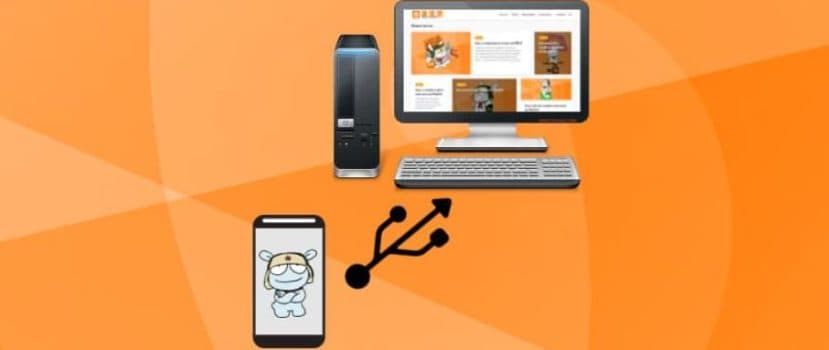




soddisfatto delle vostre informazioni.